重複写真を削除してWindows11のメモリを解放!【4DDiG Duplicate File Deleter】の使い方
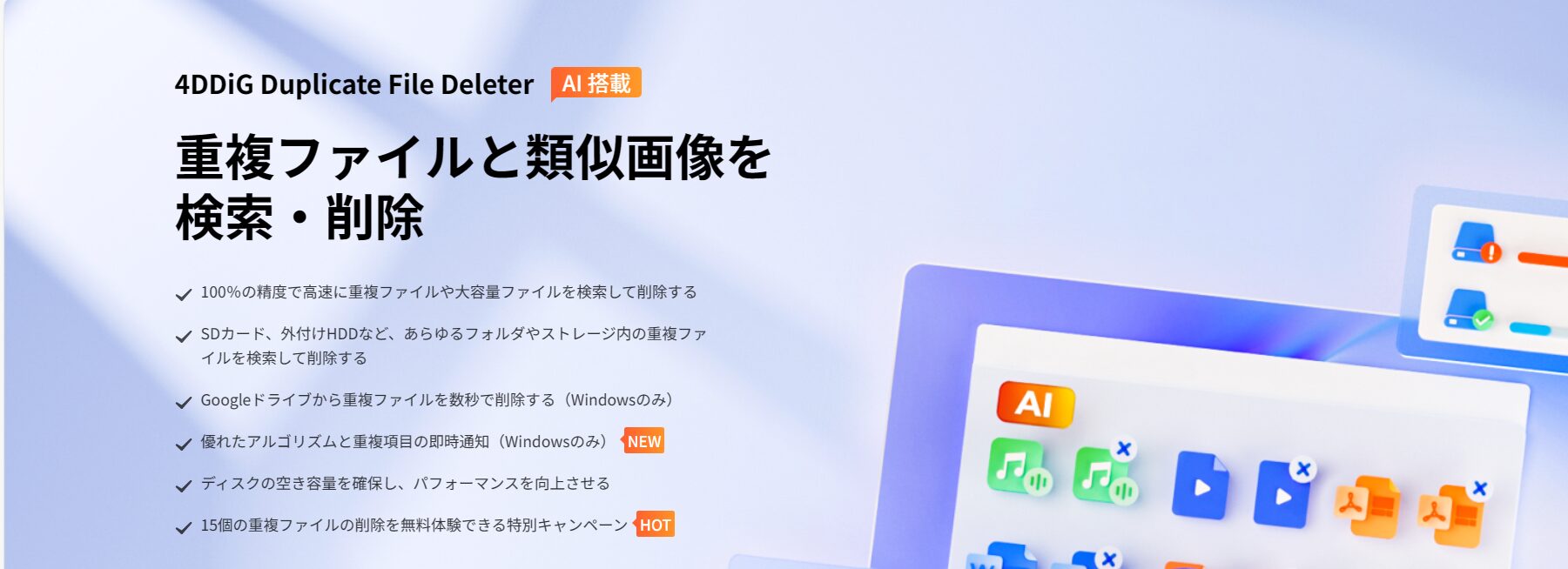
 つくし
つくしなんか最近HDDの容量が足りないな…
今回の主な内容
今回は重複してしまった写真などを簡単に削除してくれる便利ツールの紹介です!
重複写真などを削除することで、パソコンの空き容量を増やすことができ、結果的にコンピューターのパフォーマンスの増加につながるのでおすすめです。
Windows11で重複写真を手動で削除する方法
まずはwindows11で重複写真を手動で削除する方法です。
やはり手動ということで、もちろん手間も時間もかかってしまいます…
STEP1から3までの3段階に分けて解説します。
STEP1 重複している写真を確認する
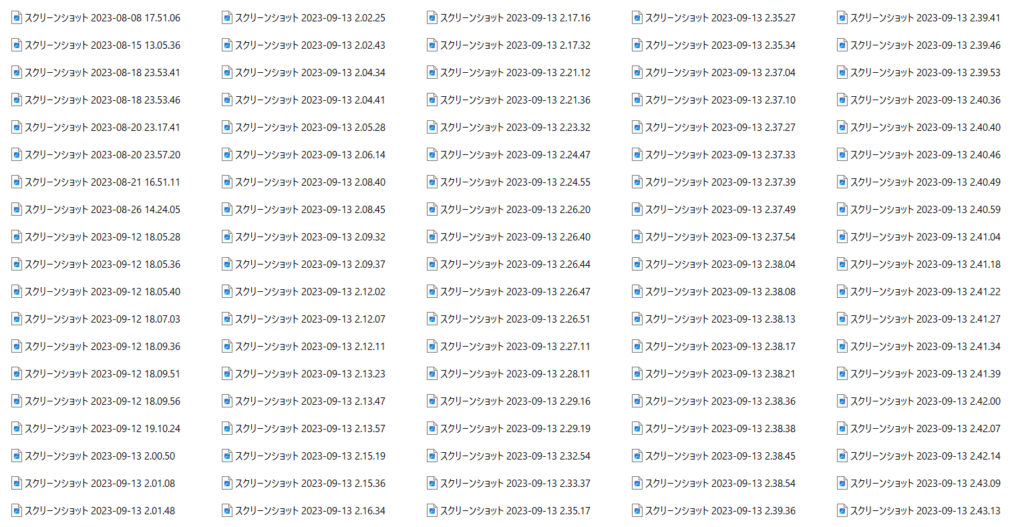
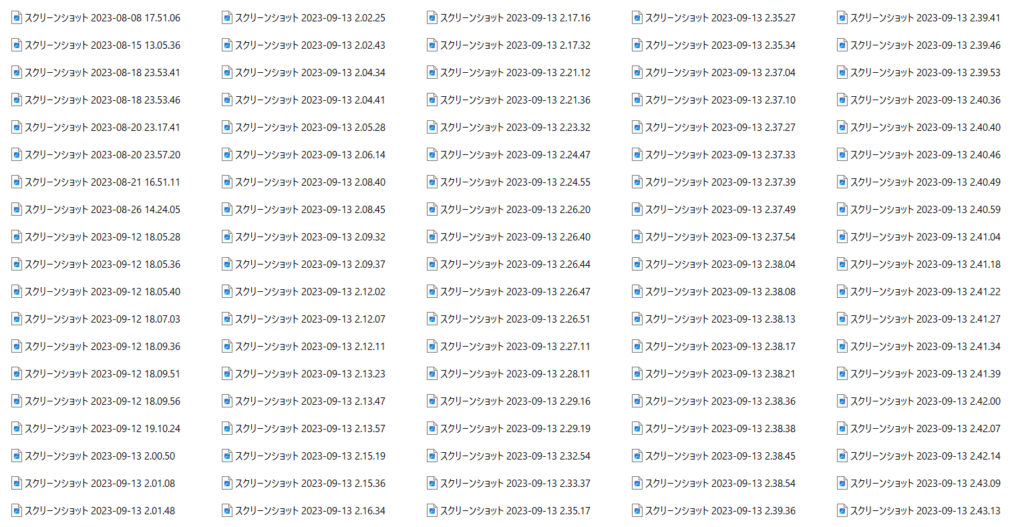
まずは重複写真があるのか、確認をしたいフォルダーを開きます。
その後重複している写真や画像があるのか1つ1つ確認をしていきます。
ですがやはり数が多いとかなりの時間がかかってしまいます…頑張って確認をしていきましょう…
STEP2 重複している写真を削除する。
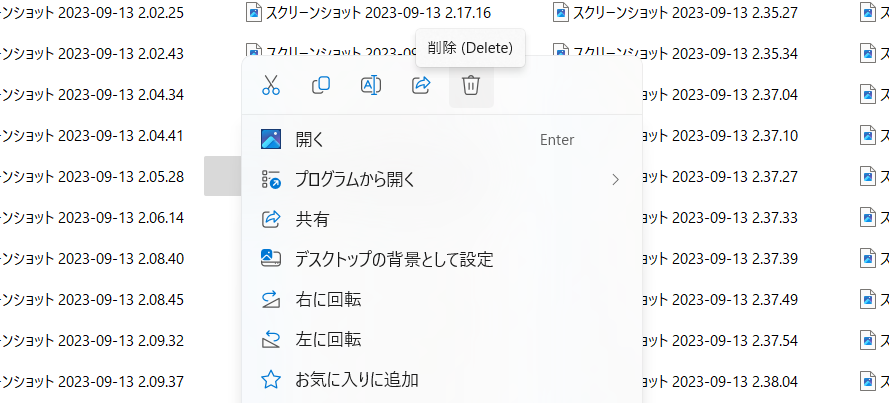
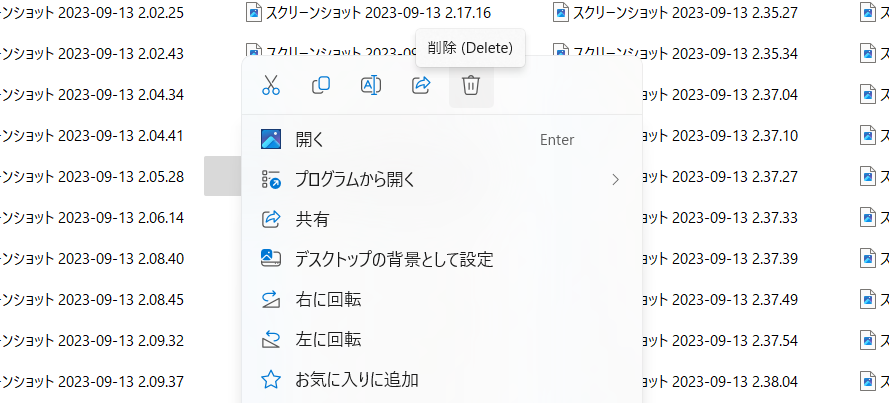
次に削除をする方法です。
削除をするには、削除したいファイルにマウスカーソルを合わせた状態で右クリックをします。
そしてwindows11の場合は出てきたメニューの上部のごみ箱アイコンをクリックします。
これで写真が一旦ゴミ箱へと移動をしていきます。
STEP3 ゴミ箱の中を空にする。
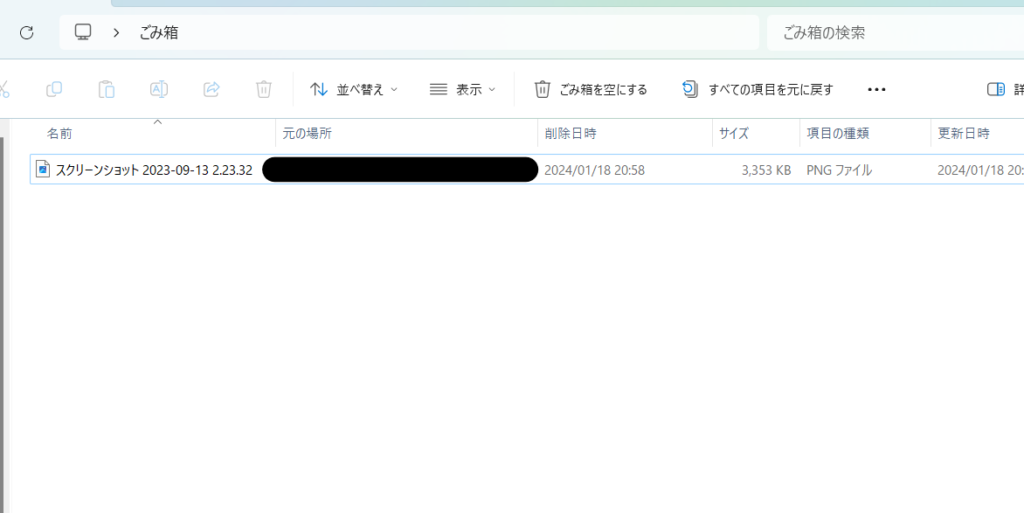
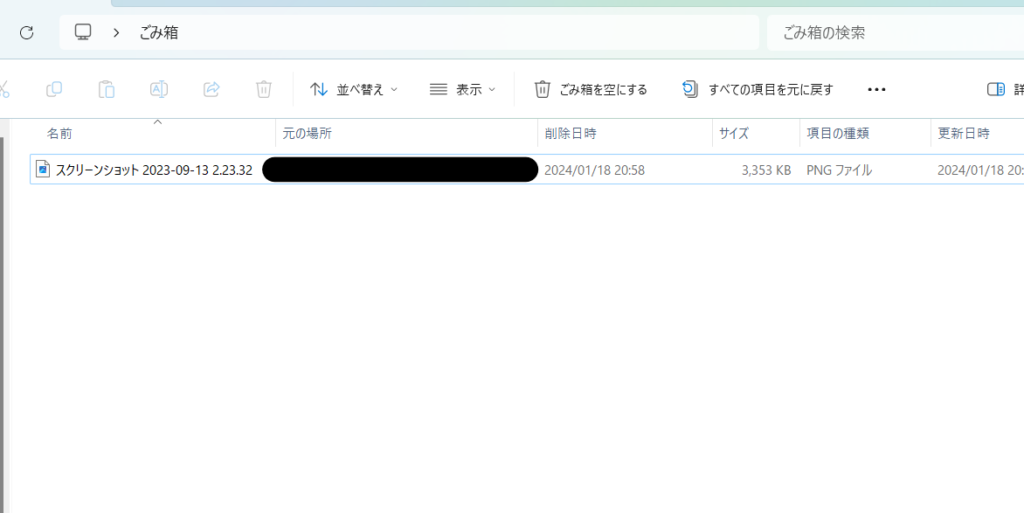
最後にゴミ箱の中を空にします。
空にするには、画面上のメニューから”ゴミ箱を空にする“をクリックします。
これで削除の操作は完了です。
しかしこれらの作業はやはり非常に面倒で時間のかかるものです…
そこで今回は、自動で重複写真を削除してくれる便利ツールについて紹介をしていきます。
【4DDiG Duplicate File Deleter】でwindows11内の重複写真を簡単に削除
4DDiG Duplicate File Deleterとは?
今回紹介する4DDiG Duplicate File Deleterは一言で言い表すと、windowsとMacに対応をした重複ファイルの削除ソフトです。
MD5メッセージダイジェストアルゴリズムという高度なアルゴリズムを使い、極めて高い精度で重複ファイルを検索することができます。
またこの記事では重複写真と書いてありますが、すべてのファイル形式に対応をしているため、例えば重複した文書や動画なども簡単に検索をして削除を行うことが可能です。
システム要件については以下のようになっています。
Windows
対応OS [windows7 windows8 windows8.1 windows10 windows11]
CPU 1GHz(32ビットまたは64ビット)またはそれ以上
ファイルシステム FAT16、FAT32、exFAT、NTFS
RAM 512MBまたはそれ以上
ディスク容量 200MB以上の空き容量があること
Mac
対応OS [macOS 14 Sonoma、macOS 13 Ventura、macOS 12 Monterey、macOS 11 BigSur、 macOS 10.15、macOS 10.14 (macOS Mojave)、mac OS X 10.13 (High Sierra)、10.12 (macOS Sierra)、10.11 (El Capitan)]
CPU 1GHz(32ビットまたは64ビット)またはそれ以上
ファイルシステム APFS、HFS+、FAT32、exFAT
RAM 512MBまたはそれ以上
ディスク容量 200MB以上の空き容量があること
システム要件を見てもわかるように昔のOSにも対応をしていることがわかります。
ほかにも必要なRAMやディスクの容量が少ないことから軽量なソフトだということもわかります。
実際に4DDiG Duplicate File Deleterを使ってみる
ここからは実際にどれぐらい簡単に重複したファイルを削除することができるのかを実際に使って確かめてみます。
STEP 1 パス(ファイルの場所)を指定する
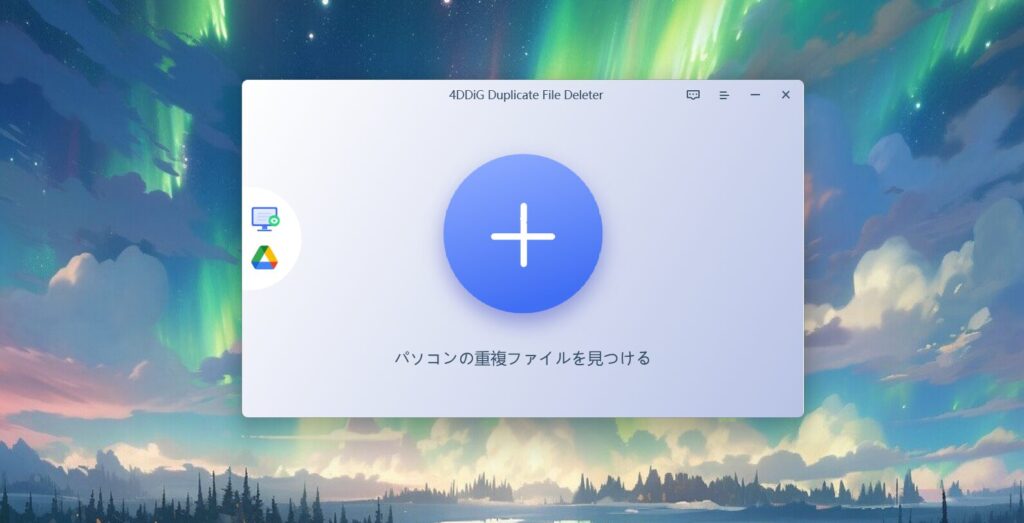
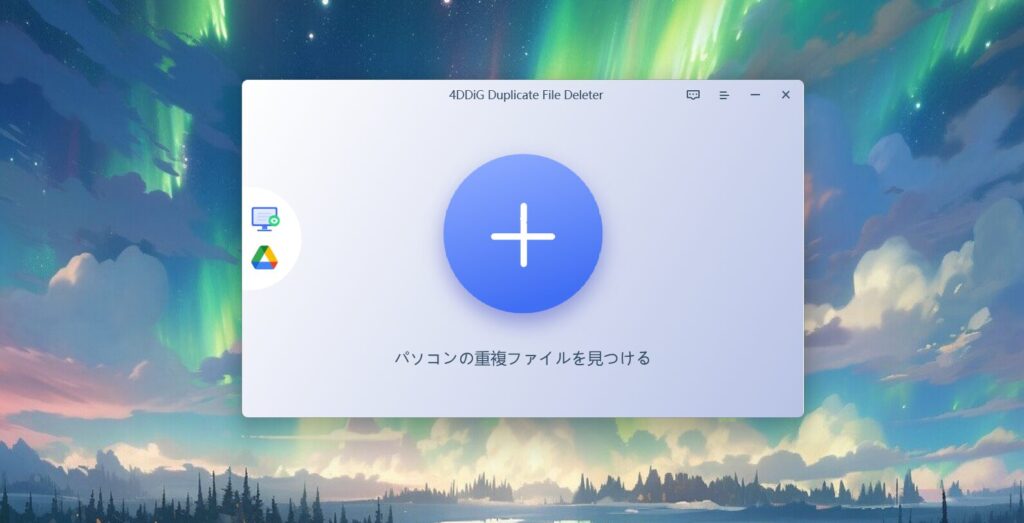
まず最初に起動するとこのような画面が現れます。
余計なボタンやメニューなどがなく極めてシンプルで誰にでも使いやすいデザインをしています。
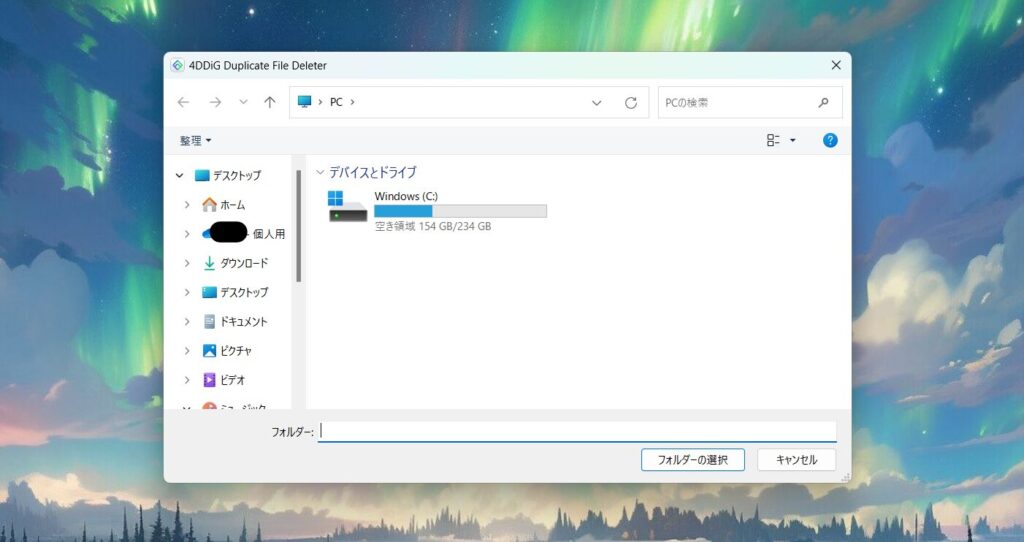
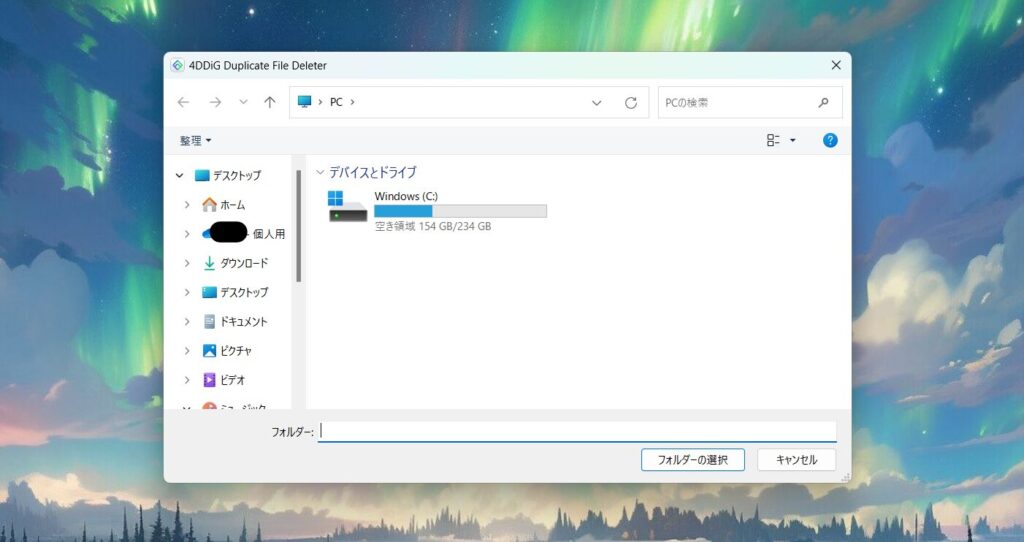
画面中央の+マークを押すことで重複ファイルの検索を行いたいパス(ファイルの場所)を指定することができます。
今回はドキュメント内にある検証用のフォルダーを選択していきます。
STEP 2 重複項目を検索する
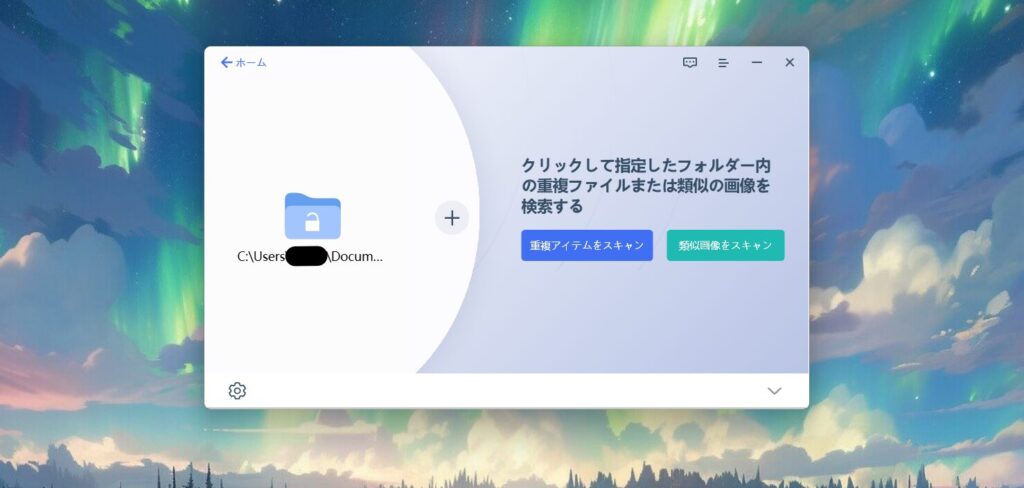
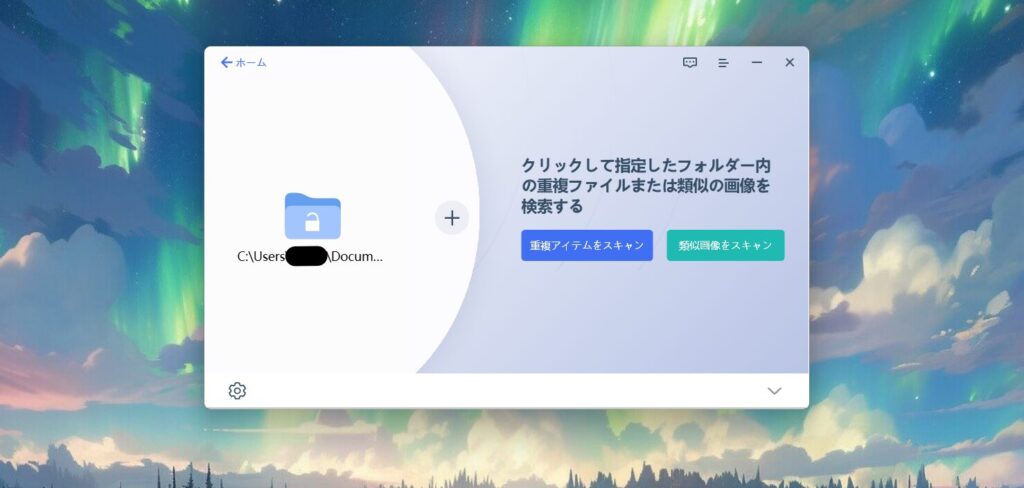
パス(ファイルの場所)を指定することでこのような画面になります。
ここで重複アイテムをスキャンと類似画像をスキャンを選択することができます。
まず最初は重複アイテムをスキャンを選択していきます。
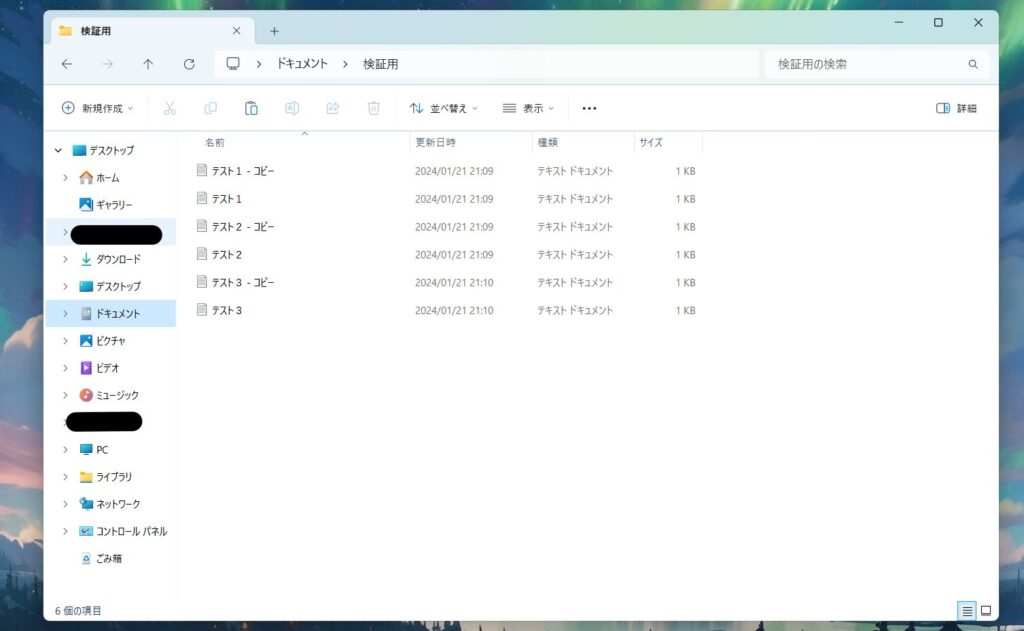
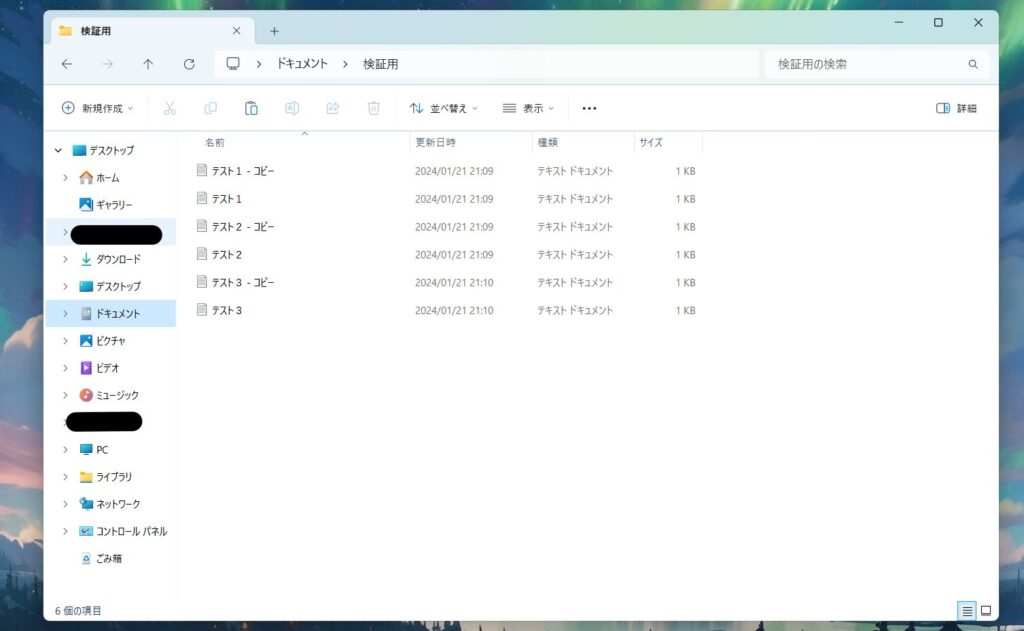
今回は検証のためにこのようなテキストファイルを用意しました。
それぞれ中身は適当なアルファベット3文字が記述されています。
3つのテキストファイルとそれらのコピーで構成されたこのフォルダーを指定をして実際に検証をしていきたいと思います。
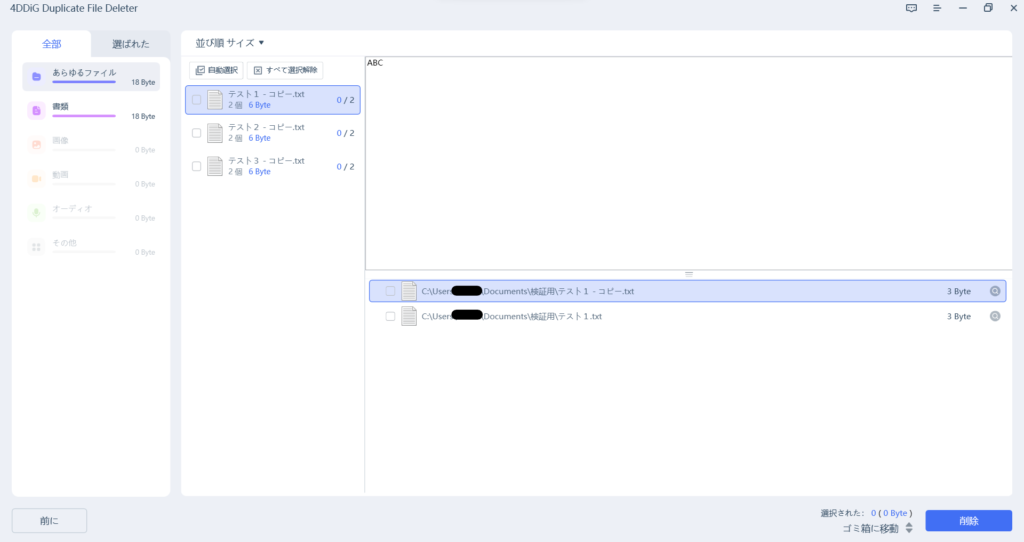
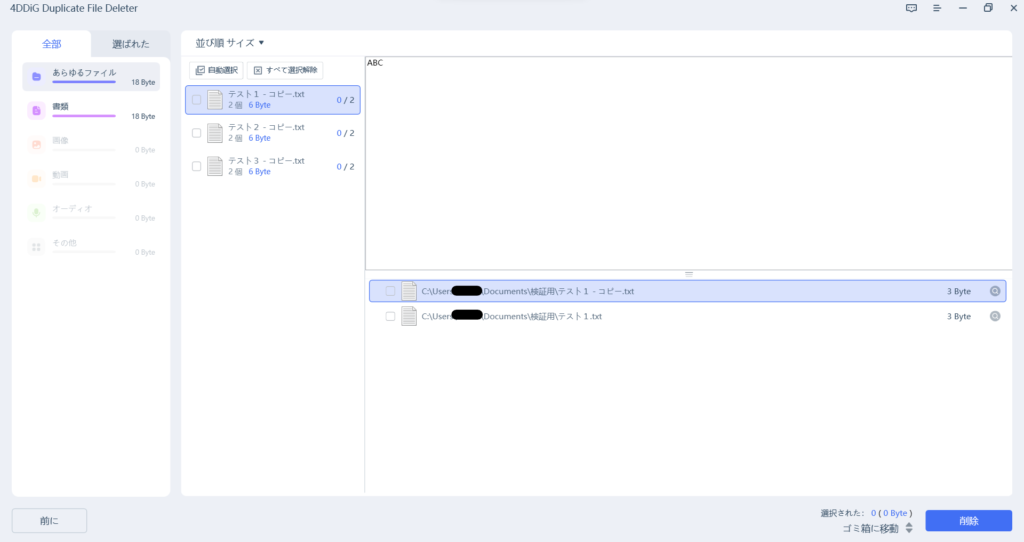
実際に検索を行うとこのようにしっかりと重複したテキストファイルが検出されました。
今回3つのファイルと3つのコピーを用意して検証を行ってみたのですが、本当に誤りもなくしっかりと検出されたのでびっくりしています…
では続いて削除を実行していきたいと思います。
STEP 3 重複ファイルを削除する
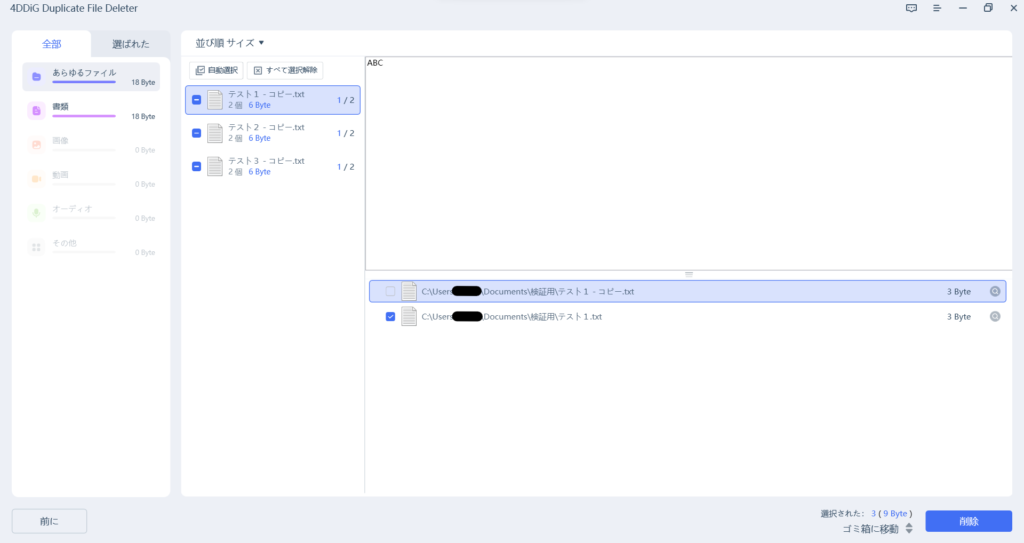
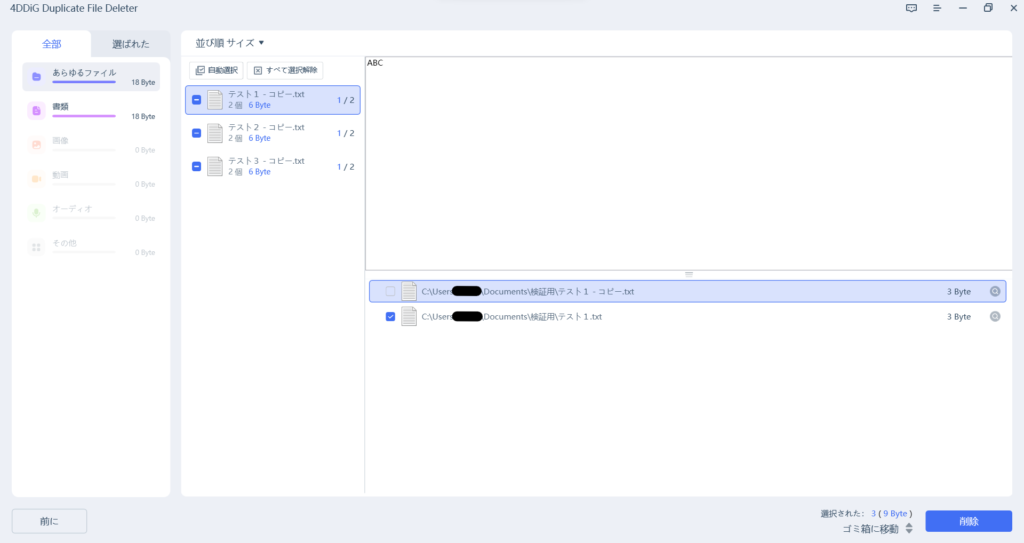
削除の方法は検出された重複しているファイルにチェックを入れて画面左下の削除マークをクリックするだけというシンプルな感じです。
もちろん重複しているファイルが多くてチェックマークを入れるのがめんどくさいという方もいると思いますが、そういう時は画面上部の自動選択をクリックすることで自動で重複ファイルを選択してくれるのでおすすめです。
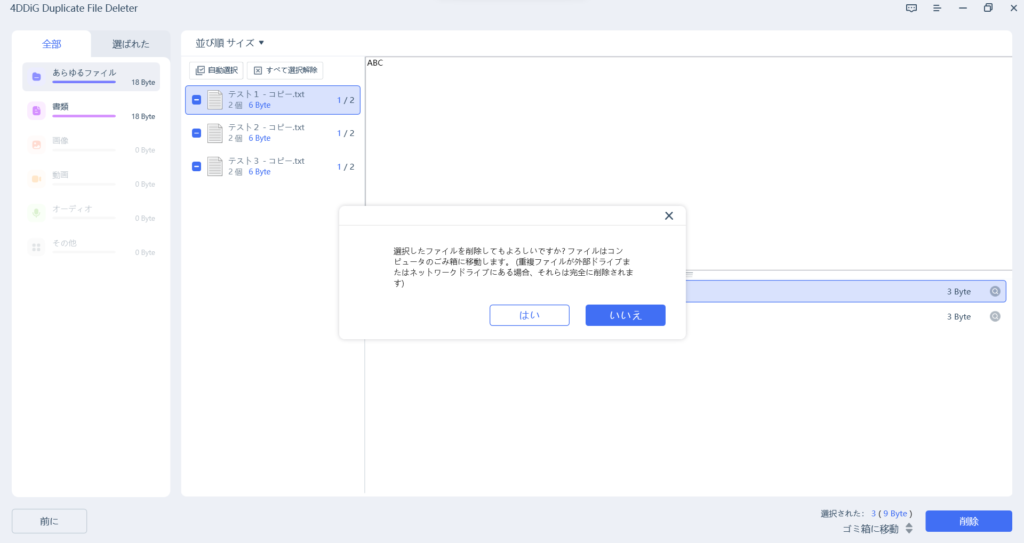
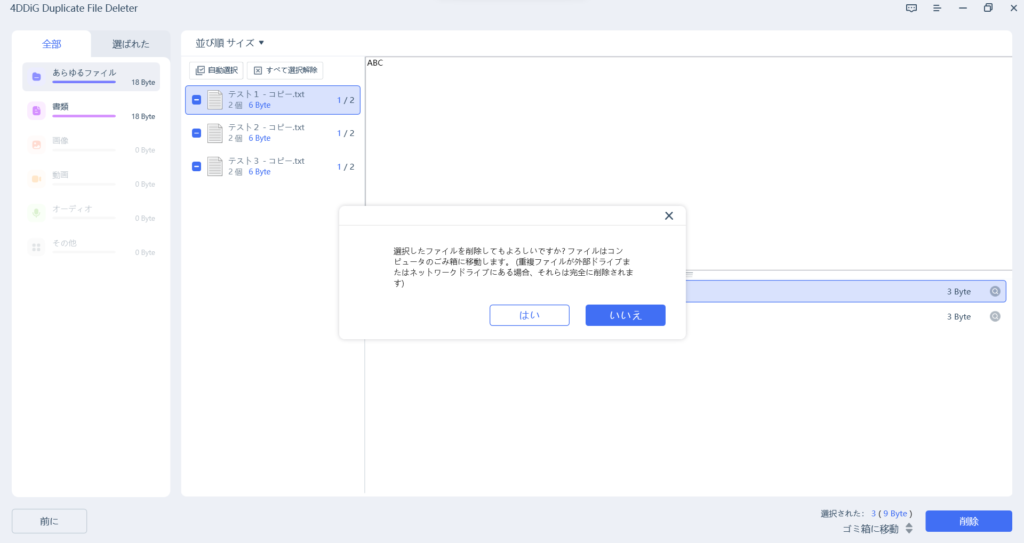
削除ボタンをクリックすると最後の確認画面が出てきますので問題がなければそのまま”はい”をクリックします。
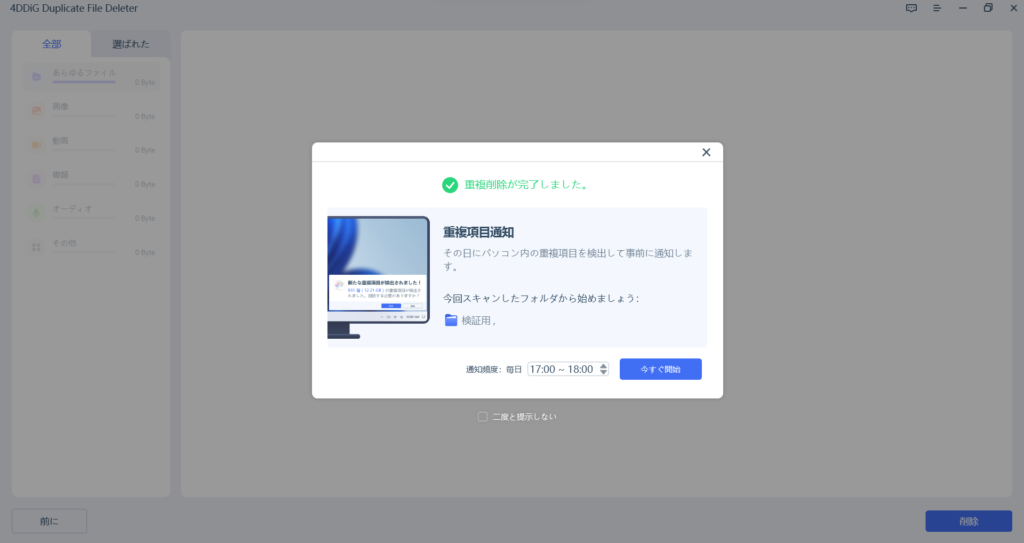
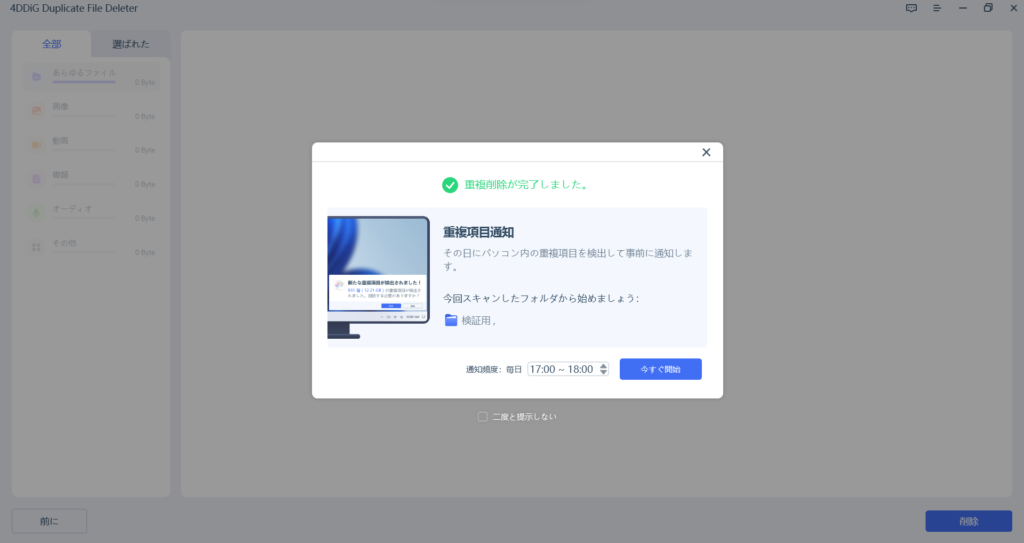
これで削除は完了です!
非常に簡単な3ステップで重複したファイルを削除することができました!
4DDiG Duplicate File Deleterのを実際に使ってみて
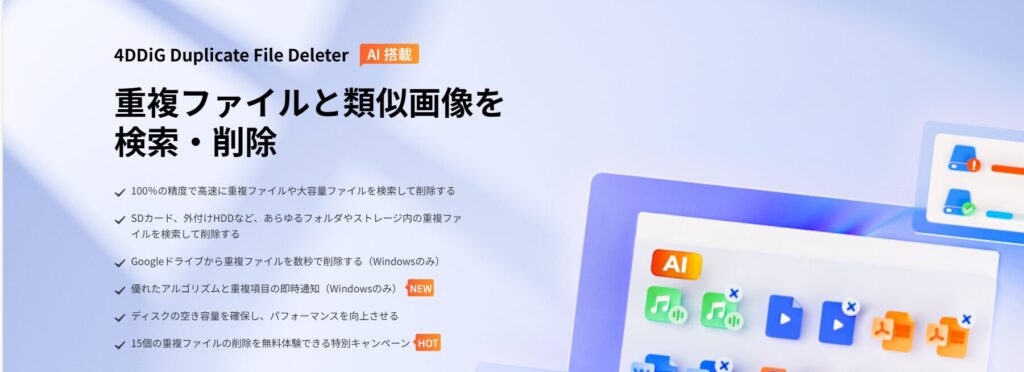
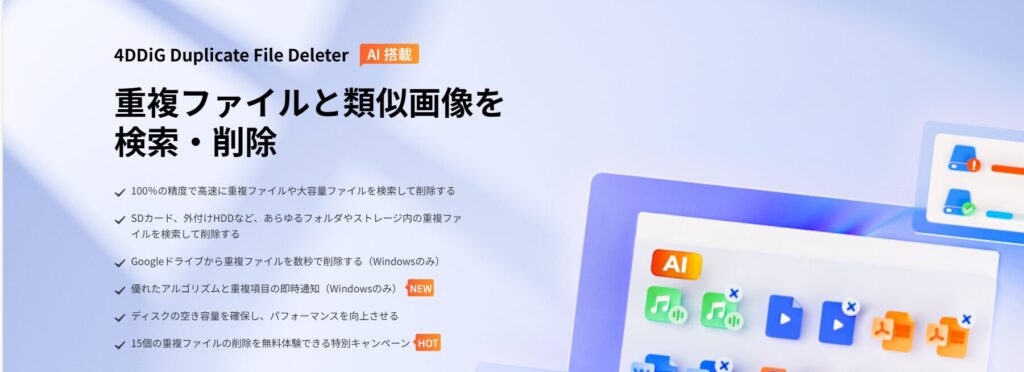
今回実際に4DDiG Duplicate File Deleterを使ってみたのですが、シンプルなデザインと必要な機能のみが搭載されたミニマリストな設計でとても使いやすいと感じました。
またパソコン内のファイルだけではなくGoogle Drive内の重複ファイルについても削除できるので本当に幅広い方にご活用いただける便利ツールだなと思いました。
4DDiG Duplicate File Deleterのライセンスについて
今回紹介をした4DDiG Duplicate File Deleterには無料で試すことができる試用版があります。
まず製品版を購入する前にどのようなものなのかを試したい!という方におすすめです。
製品版と試用版のできることの違い
無料で試すことができる試用版があるとお伝えしたのですが、もちろん製品版と比較をして制限もあります。


公式サイトでも記載がある通り無料版では重複ファイルを15個までしか削除することができません。
製品版ではもちろん無制限に重複ファイルを削除することが可能となっているので、まずは試用版を試して良かった!と感じたのであれば製品版を購入することをおすすめします。
4ddig duplicate file deleterのまとめ
今回4ddig duplicate file deleterを使用してみて良かったところなどについて振り返っていこうと思います。
まず良かったところはこんな感じです。
- 操作が簡単で初心者でも扱いやすいところ
- 対応OSが幅広く古いパソコンのファイル整理にも使えるところ
- windowsのみの対応だがGoogle Drive内のファイルにも対応しているところ
次に良くなかったなと思うところはこんな感じです。
- 少しサブスクリプションが高めなところ
といった感じです。
ですがサブスクリプションの値段が高いといっても、正直それなりの価値があると思います。
また買い切りの永久プランも用意されているので長期的に使う予定がある方はそちらをおすすめします。
また今回紹介したソフトについてはリンクを下に貼っておくので良ければ使ってみてください!



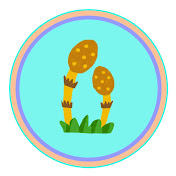
コメント